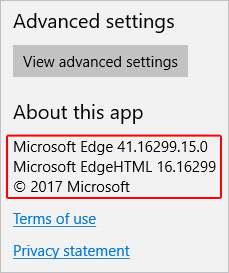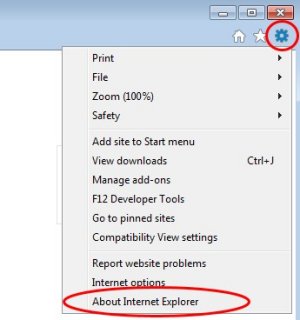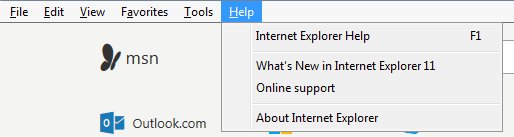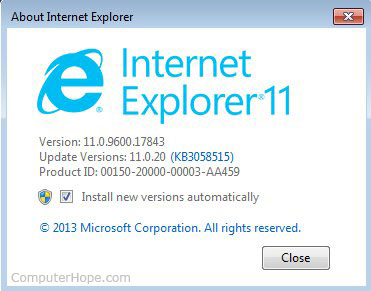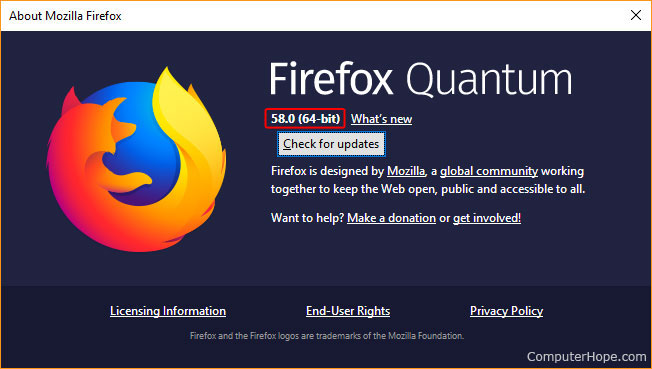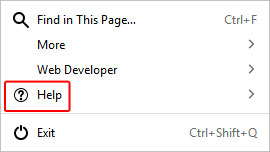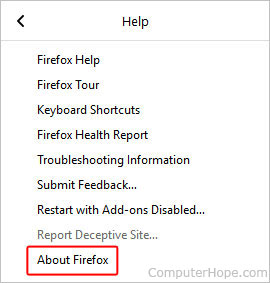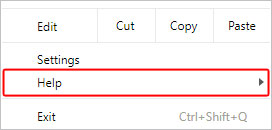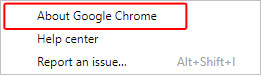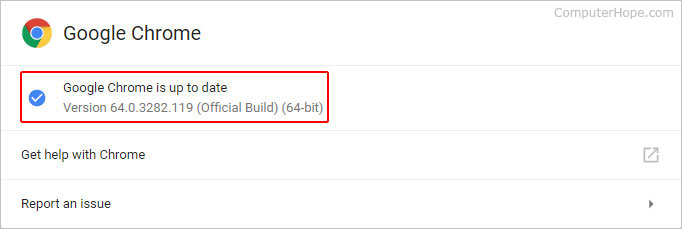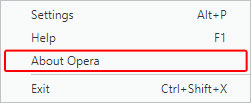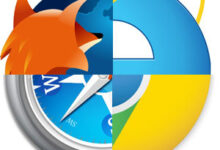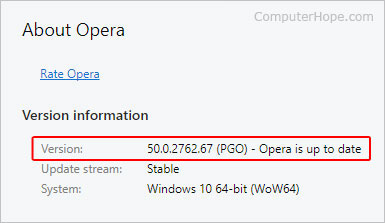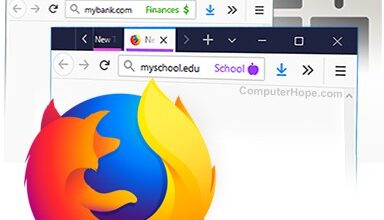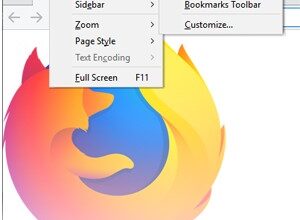Mise à jour : 06/30/2020 par Lojiciels.com
Il est fortement recommandé d’utiliser la dernière version de votre navigateur Internet, afin d’éviter tout problème de sécurité et de disposer des fonctionnalités les plus récentes. Il est essentiel de connaître le numéro de version de votre navigateur pour déterminer si vous devez le mettre à niveau. Pour déterminer la version que vous utilisez, consultez le À propos de pour chaque navigateur, comme indiqué dans les étapes ci-dessous.
Contenu
L’héritage de Microsoft Edge
- Ouvrez le navigateur Microsoft Edge Legacy.
- Dans le coin supérieur droit de l’écran, cliquez sur le bouton
bouton.
- Dans le menu déroulant qui apparaît, sélectionnez Paramètres.
- Faites défiler le menu « Paramètres » jusqu’à la section intitulée À propos de cette application.
Internet Explorer
Première méthode
- Ouvrez le navigateur Microsoft Internet Explorer.
- Dans le coin supérieur droit de l’écran, cliquez sur le bouton icône de l’engin et sélectionnez À propos d’Internet Explorer dans le menu déroulant qui apparaît.
Deuxième méthode
- Ouvrez le navigateur Microsoft Internet Explorer.
- Assurez-vous que la barre de menu est ouverte en appuyant sur la touche Alt.
- Dans la barre de menu, cliquez sur Aide et sélectionnez ensuite À propos d’Internet Explorer dans le menu.
- La fenêtre qui apparaît indique la version actuelle d’Internet Explorer.
Firefox
Première méthode
- Ouvrez le navigateur Mozilla Firefox.
- Appuyez sur la touche Alt pour ouvrir la barre de menu en haut de l’écran, puis sélectionnez Aide.
- Dans le menu déroulant qui apparaît, sélectionnez À propos de Firefox.
- La fenêtre qui apparaît vous montre la version de Firefox que vous utilisez.
Deuxième méthode
- Ouvrez le navigateur Mozilla Firefox.
- Dans le coin supérieur droit de l’écran, cliquez sur le bouton
bouton.
- Dans le menu déroulant qui apparaît, sélectionnez Aide.
- Dans la fenêtre d’aide, cliquez sur À propos de Firefox.
- La fenêtre qui apparaît vous montre la version de Firefox que vous utilisez.
Chrome
- Ouvrez le navigateur Google Chrome.
- Dans le coin supérieur droit de l’écran, cliquez sur le bouton
bouton.
- Dans le menu déroulant qui apparaît, placez le pointeur de la souris sur Aide.
- Dans la fenêtre qui apparaît, sélectionnez À propos de Google Chrome.
- La fenêtre qui apparaît montre la version actuelle de Google Chrome.
Opéra
- Ouvrez le navigateur Opera.
- Dans le coin supérieur gauche de l’écran, cliquez sur le
bouton.
- Dans le menu déroulant qui apparaît, sélectionnez À propos de l’opéra.
- La version actuelle d’Opéra est répertoriée dans le Informations sur les versions section.
Safari
Pour consulter le À propos de dans Safari, cliquez sur Safari dans la barre de menu supérieure, puis sélectionnez À propos de Safari dans le menu déroulant.
Dans la fenêtre À propos de Safari, le premier numéro indiqué est le numéro de version de Safari. Le deuxième numéro, entre parenthèses, est le numéro de la version de Safari (WebKit).